크로마 키 기본 사항
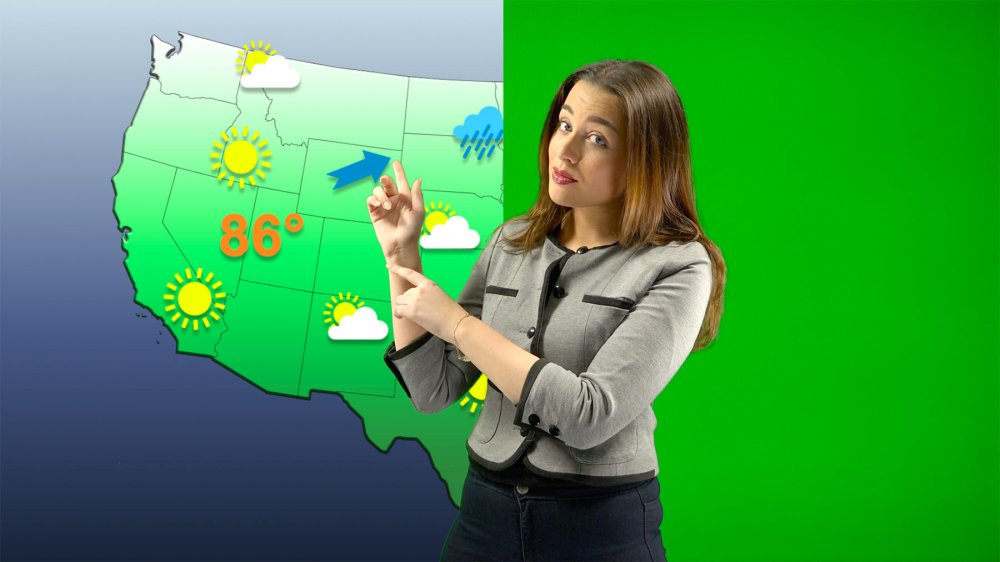
크로마 키잉(일명 그린 스크린 또는 블루 스크린)은 이미지의 특정 색상을 다른 콘텐츠로 대체하는 기법입니다. 가장 많이 사용되는 예는 날씨 지도 앞에 있는 앵커맨입니다: 스튜디오에는 커다란 녹색 배경이 있고 그 앞에서 앵커가 가상의 물체를 가리키고 있습니다. 컴퓨터는 배경의 색상을 감지하여 다른 비디오 콘텐츠로 대체할 수 있습니다. 시청자는 애니메이션 날씨 지도 앞에 있는 앵커를 보게 됩니다.
배경 / 배경
그린스크린 설정에서 가장 먼저 고려해야 할 것은 녹색으로 칠해진 벽, 오래된 녹색 담요 또는 전문 그린스크린 패브릭 등 배경입니다. 이러한 고가의 배경은 일반적으로 상당히 크고 내구성이 뛰어나며 100% 면으로 만들어져 반사율이 낮습니다. 최상의 결과를 얻을 수 있는 전문적인 배경을 찾고 있다면 이러한 원단이 매우 중요하지만, 재미나 저예산 제작의 경우 녹색이면 무엇이든 그린스크린으로 사용할 수 있습니다.
주름이나 접힌 부분이 없는지 확인하세요. 주름이나 접힌 부분은 천에 그림자를 드리우고 나중에 키로 제거하기 어려운 어두운 부분을 만들 수 있습니다.
조명
고품질 크로마키를 얻으려면 좋은 조명 설정이 핵심입니다. 몇 가지 확인해야 할 사항이 있습니다:
- 배경은 가능한 한 균일하게 조명해야 합니다. 이렇게 하면 크로마 키 필터가 녹색 배경이 무엇인지, 잘라내야 하는 부분(키잉)과 이미지의 어떤 부분을 남겨야 하는지 파악하는 데 도움이 됩니다.
- 배우가 배경 색상과 일치하는 옷을 입어서는 안 됩니다. 이러한 영역은 크로마 키 필터에 의해 키아웃됩니다. 하지만 이 동작은 재미있는 효과를 만드는 데도 사용할 수 있습니다!
- 배경은 많은 빛을 반사하여 배우에게 비추므로 배경에서 멀리 떨어져 서는 것이 중요합니다. 또한 뒤에서 어깨와 머리카락에 스포트라이트를 비추면 동영상 이미지에서 배우에게 쏟아지는 색의 양을 줄이는 데 도움이 됩니다.
조명의 배치는 설정에서 매우 중요한 부분입니다. 여기저기서 시도해보고 필요에 가장 적합한 것을 찾아야 하지만, 가장 일반적으로 사용되는 기법은 3점 조명으로, 최소 3개의 램프가 필요합니다:
1. 1. 키 라이트 일반적으로 피사체를 밝게 비추고 카메라 양쪽 피사체에서 45° 각도로 배치됩니다.
2. 2. 채우기 조명 도 피사체와 45° 각도로 배치되지만 카메라 반대편에 있습니다. 약 60%로 어두워지고 채우기 피사체의 모든 거친 그림자를 제거합니다.
3. 3. 백라이트 를 피사체 뒤의 키 라이트 반대편에 배치하고 약 30~40%로 어둡게 합니다. 피사체의 가장자리를 강조하여 배경에서 더 돋보이게 합니다.
이것이 조명을 위한 견고한 시작점이라고 생각하세요. 여기에서 원하는 만큼 조명을 더 추가할 수 있습니다. 아래는 최대 7개의 조명을 배치하는 방법에 대한 또 다른 제안입니다. 위의 비디오에서 이 조명 기법에 대한 자세한 내용을 확인할 수도 있습니다.
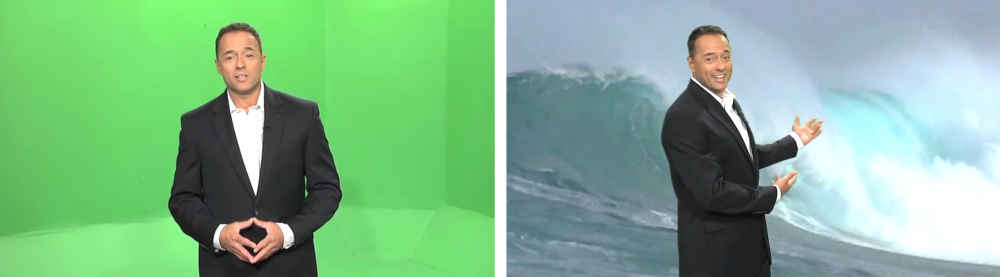
카메라 설정
좋은 크로마키의 핵심 중 하나는 카메라 장치입니다. 카메라의 특정 매개변수를 조정하고 잠글 수 있는 수동 모드로 전환할 수 있는 카메라를 사용해야 합니다:
- 초점
- 화이트 밸런스
- 노출
이러한 기능은 카메라가 단색 배경만 보고 있는 경우 달라지는 경향이 있습니다: 이미지에서 초점이 맞았다는 것을 알려주는 지점을 찾을 수 없기 때문에 자동 초점 기능이 점프합니다. 누군가 시야에 들어오면 화이트 밸런스가 변경됩니다. 이렇게 하면 키 색상도 변경되므로 크로마 키 설정을 다시 조정해야 합니다. 카메라의 노출도 마찬가지입니다: 잠그지 않으면 누군가 녹색 화면 앞에서 공연하는 순간 변경되며 크로마 키 필터가 더 이상 작동하지 않습니다.
*웹캠도 초점, 화이트 밸런스 및 노출에서 잠글 수 있습니다.
일반적으로 웹캠은 따로 설정할 필요가 없습니다: 웹캠을 연결하기만 하면 환경에 맞게 자동으로 조정되어 최상의 사용자 경험을 제공합니다. 하지만 크로마키를 사용하려면 카메라 매개변수를 잠가야 합니다. 일부 공급업체는 카메라 설정을 조정할 수 있는 별도의 도구를 제공합니다(예 로지텍 ) 다른 사람들에게는 Macam이라는 타사 앱 를 사용하세요.
mimoLive에서 사용할 크로마 키 필터 선택하기
mimoLive에는 두 가지 크로마 키잉 필터가 내장되어 있습니다: 크로마 키잉 베이직과 크로마 키잉 프로입니다.
- 그리고 크로마 키 기본 필터는 배경의 밝기가 완벽히 균일하지 않거나 채도가 낮은 특정 색상을 키로 지정하려는 경우에 사용해야 합니다. 일반적으로 이 필터는 배경의 조명을 제어하기 어렵고 빠르고 쉽게 결과를 얻을 수 있어야 하는 설정(예: 학교)에서 사용됩니다.
- 크로마 키잉 프로 필터는 조명이 균일하고 채도가 높은 배경색을 수학적으로 기반으로 합니다. 녹색 또는 파란색으로 작동하지만 모든 색상으로 조정할 수 있습니다. 크로마 키잉 프로 필터는 해당 색상의 음영을 다양한 투명도 등급으로 해석하며, 고감도이기 때문에 배경에 주름이나 그림자가 없어야 합니다. 또한 압축 아티팩트나 색상 변화로 인해 키에서 원치 않는 결과가 발생할 수 있으므로 동영상 디바이스의 이미지 품질이 중요합니다.
신뢰도 모니터 설정
그린 스크린 앞에서 작업할 때는 배우가 최종 결과물이 어떻게 보일지 상상하기 어려운 경우가 많습니다. 그렇기 때문에 최종 비디오 결과물을 보여주는 자신감 모니터가 있으면 좋습니다.
Mac의 보조 모니터 출력을 사용할 수 있습니다. 전체 화면 재생 기능을 사용하여 이를 실현할 수 있습니다.
그러나 배우 앞에 모니터를 놓고 mimoLive의 프로그램 출력을 표시하면 이미지가 올바르게 좌우 방향으로 표시되므로 배우가 왼손을 들면 재생 모니터가 이를 화면 오른쪽에 표시합니다. 이는 배우가 비디오 제작에서 특정 위치를 가리키려고 할 때 종종 문제가 되는데, 우리는 거울이 없는 이미지가 아닌 거울 앞에서 자신의 모습을 보는 데 익숙하기 때문입니다.
이 문제를 해결하기 위해 전체 화면 설정 패널에 출력을 미러링할 수 있는 "가로로 미러링" 옵션이 있습니다. 글도 미러링된다는 점에 유의하세요!
